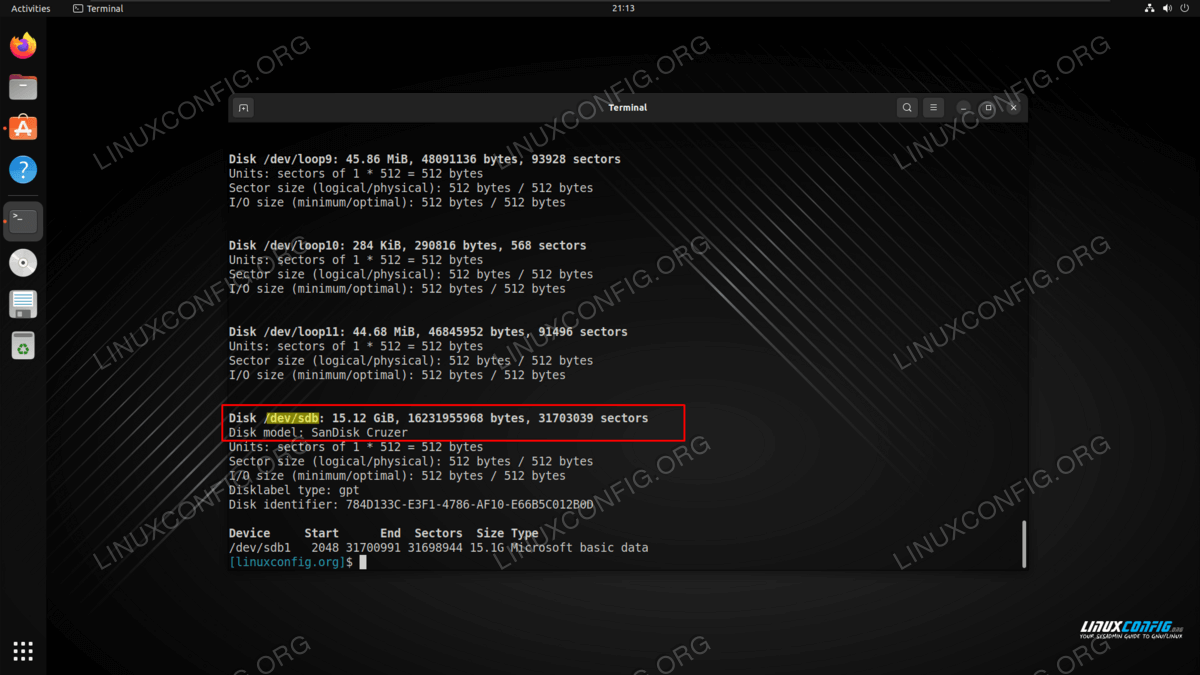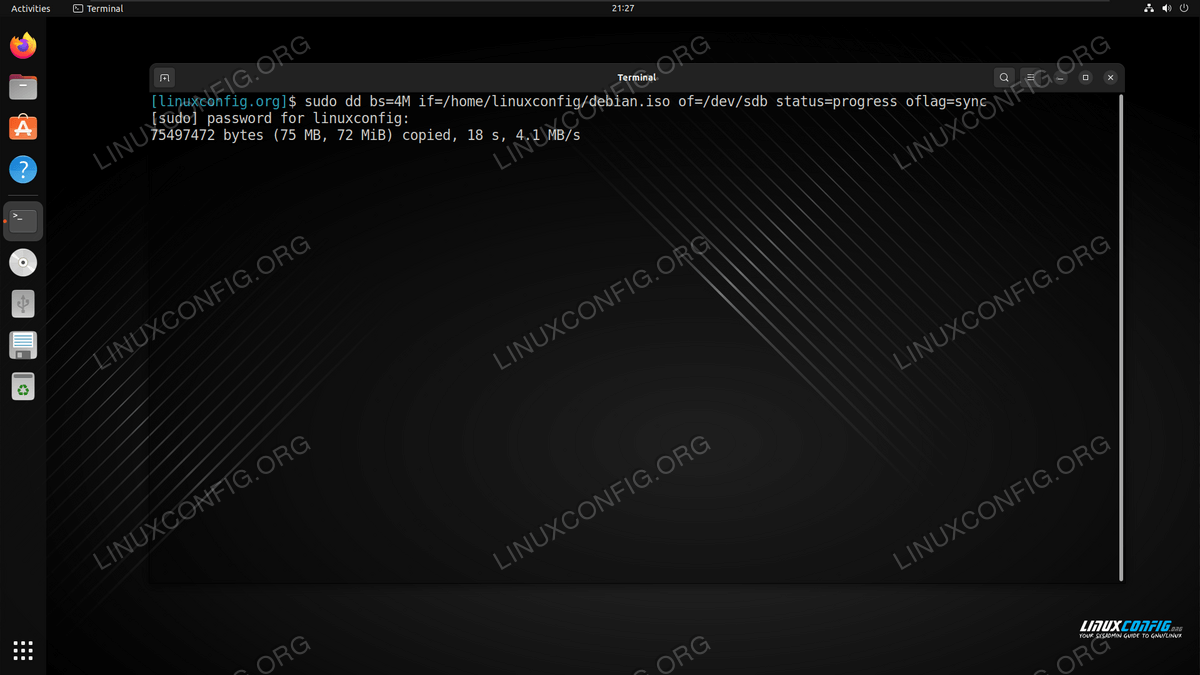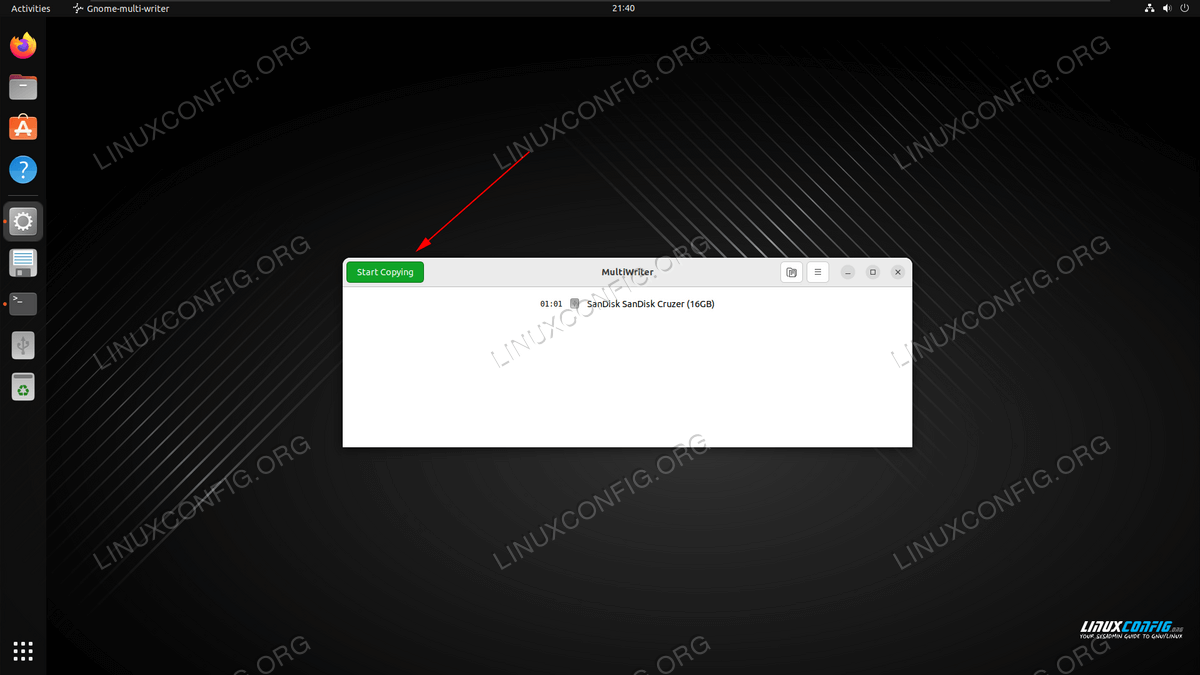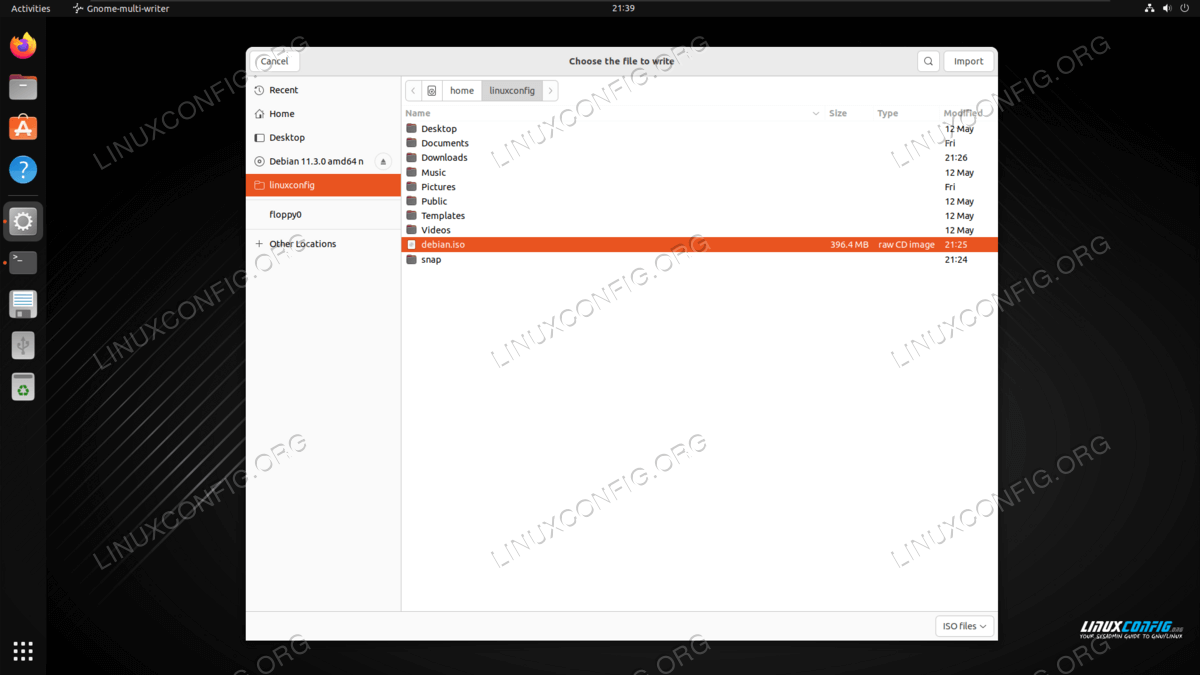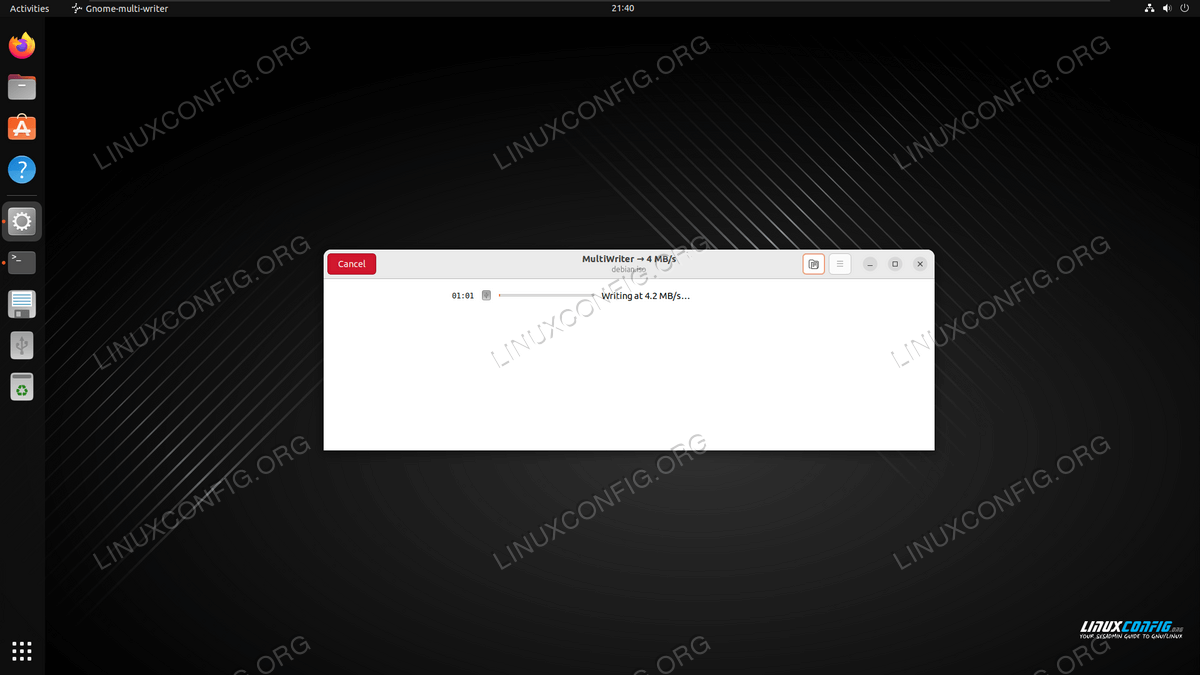在 Linux 中将 ISO 刻录到 USB
本教程的目的是展示如何将 ISO 文件刻录到 USB 驱动器。 USB 驱动器最近已取代 CD 和 DVD 成为物理分发软件的主要介质。通过USB安装操作系统和软件现在是系统管理员和普通用户的常见任务。
当您下载 Linux 发行版时,很可能它会以 ISO 文件形式提供,您需要将其刻录到 USB 才能在计算机上安装 Linux。这允许您直接启动进入 Linux 安装程序。同样,我们也可以将其他软件放在 USB 驱动器上,假设安装程序以 ISO 文件形式分发。
在本教程中,您将看到在 Linux 系统上将 ISO 文件刻录到 USB 驱动器的分步说明。我们将介绍主要 Linux 发行版上的命令行和 GUI 的步骤。
在本教程中您将学习:
如何从 Linux 命令行将 ISO 刻录到 USB
如何安装 Gnome Multi Writer
如何从 Linux GUI 将 ISO 刻录到 USB
从 Linux 命令行将 ISO 刻录到 USB
开始使用时,您只需要两个东西:一个 ISO 文件和一个 U 盘。如果您计划安装 Linux 但手边还没有 Linux ISO,请参阅我们的 Linux 下载页面。
确保您的 USB 驱动器已插入。然后,打开终端并使用以下命令查看 Linux 为您的 USB 记忆棒指定的设备名称:
$ sudo fdisk -l在上面的屏幕截图中,您可以看到我们的闪存驱动器的设备标记为
/dev/sdb。记下您的标签(应该非常相似,但可能包含不同的字母);我们稍后会需要这个。现在,我们可以使用以下 dd 命令将 ISO 文件刻录到 U 盘:
$ sudo dd bs=4M if=/path/to/file.iso of=/dev/sdX status=progress oflag=sync当然,请将
/path/to/file.iso替换为您的 ISO 文件的路径,并将/dev/sdX替换为您的设备名称。dd现在会将 ISO 文件的内容复制到您的 USB 记忆棒上。完成后,您就可以使用 USB 驱动器作为 Linux 安装介质或软件安装程序。
从 Linux GUI 将 ISO 刻录到 USB
要通过 Linux 的图形界面将 ISO 刻录到 USB,操作系统的软件管理器中提供了大量适合这项工作的工具。我们将使用的名为 GNOME Multi Writer,可以在所有主要 Linux 发行版上获得。
您可以使用下面适当的命令通过系统的包管理器安装 rsync。
要在 Ubuntu、Debian 和 Linux Mint 上安装 GNOME Multi Writer:
$ sudo apt install gnome-multi-writer
要在 Fedora、CentOS、AlmaLinux 和 Red Hat 上安装 GNOME Multi Writer:
$ sudo dnf install gnome-multi-writer
要在 Arch Linux 和 Manjaro 上安装 GNOME Multi Writer:
$ sudo pacman -S gnome-multi-writer
插入 USB 驱动器并打开 GNOME Multi Writer。首先单击“开始复制”按钮。
接下来,找到您的 ISO 文件并将其导入。
最后,让 GNOME Multi Writer 将您的 ISO 文件刻录到 USB。
结束语
在本教程中,我们了解了如何在 Linux 系统上将 ISO 文件刻录到 USB 驱动器。由于大多数计算机不再配备光盘驱动器,因此用户了解如何使用 USB 驱动器安装 ISO 文件非常重要。您现在了解了如何通过命令行和 GUI 执行此操作,并且可以选择对您来说最简单的方法。也可以随意使用任何 USB 刻录器 GUI,因为有很多可用选项。